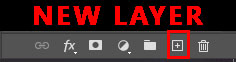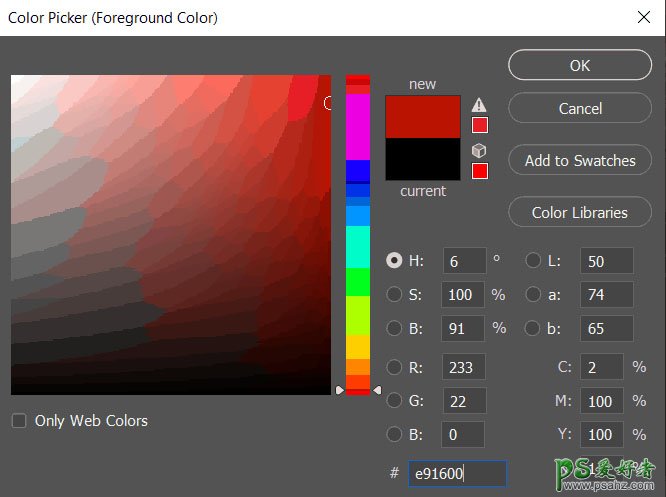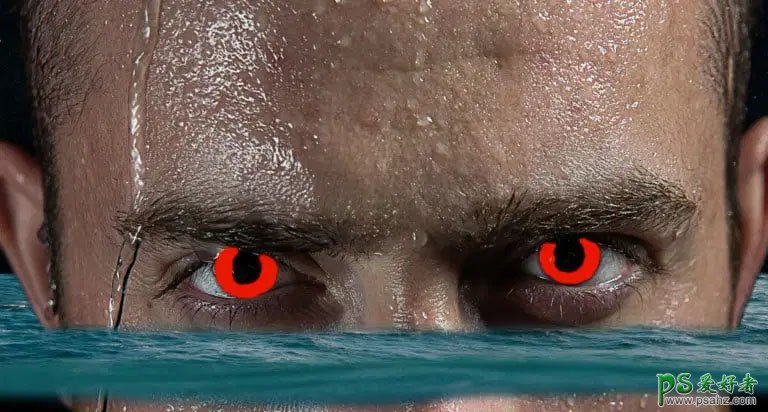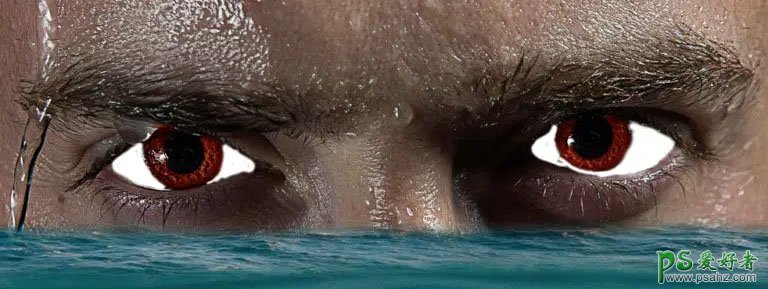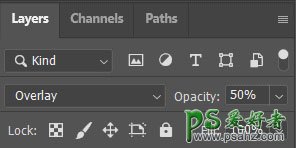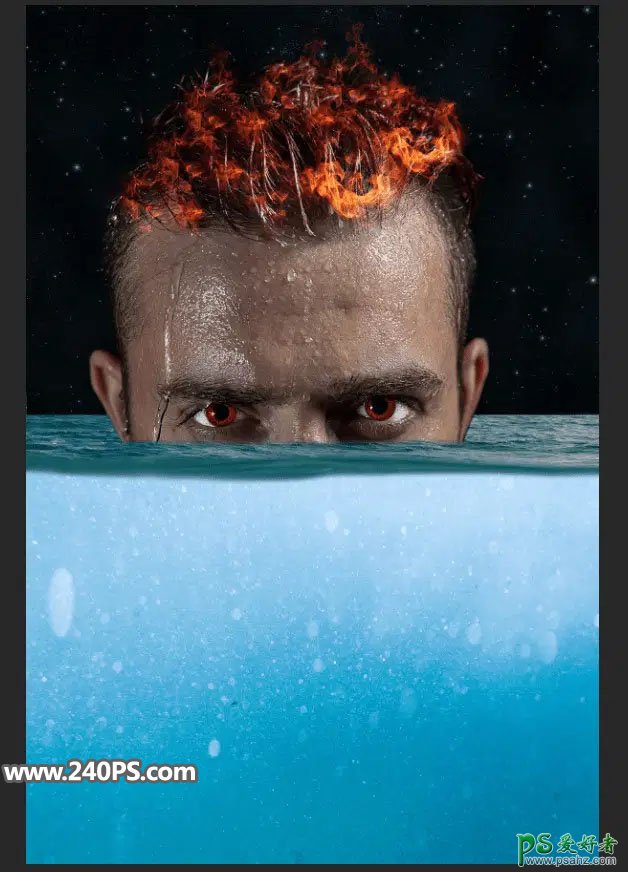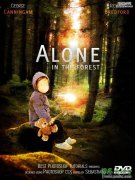当前位置:PS爱好者教程网主页 > PS图片合成 > 教程
PS合成教程:创意打造冰火两重天效果的人物头像,水火相容的头像(5)
时间:2022-01-04 09:11 来源:Photoshoptutorials 作者:Milos Karanovic 阅读:次
16、新建一个图层,我们来改变眼珠颜色。
17、选择画笔工具大小 20px 和硬度 40% 与前景色#e91600 并开始绘画。
18、混合模式改为柔光,不透明度为 100%。
19、创建一个新图层,使用画笔工具大小 20px 硬度 40% 和前景色白色。开始涂抹眼白,混合模式更改为“叠加”,不透明度为 50%。
20、打开水下素材,同样的方法复制局部进来,。混合模式更改“颜色”。
最新教程
推荐教程